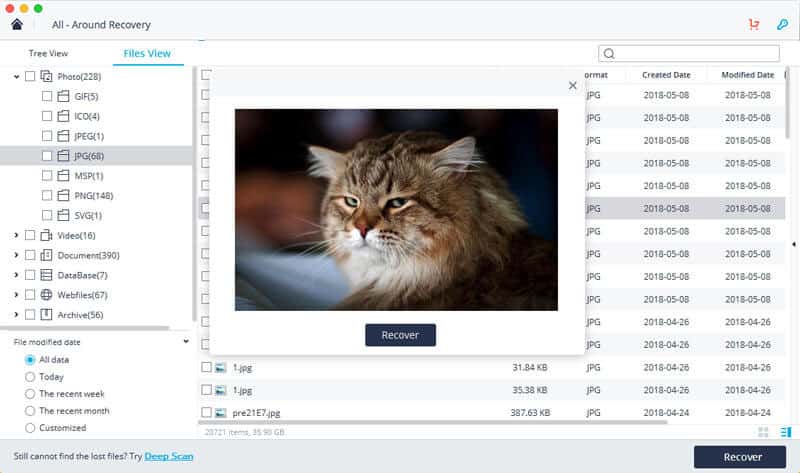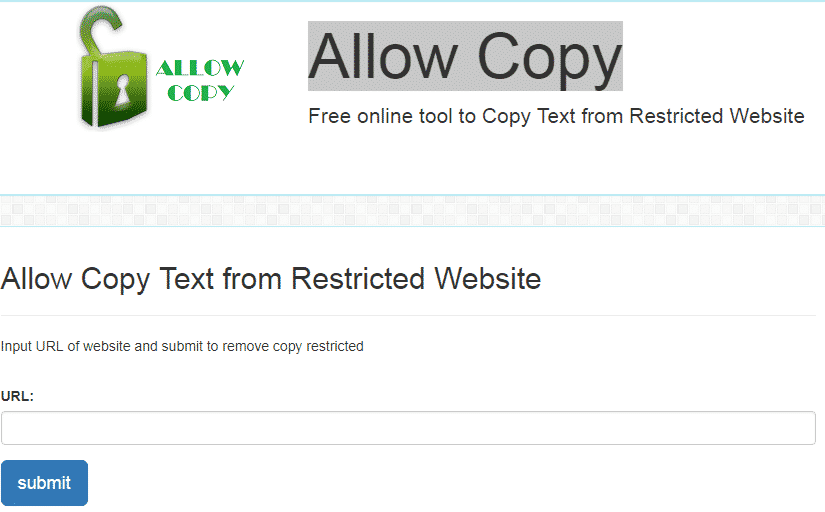
Copy Text From Right Click Disabled Websites — Люди, которые часто пользуются интернетом, возможно, нашли сайт, на котором запрещено использовать правую кнопку мыши, установив скрипт, чтобы содержимое поста не могло быть скопировано правой кнопкой мыши. Самая основная причина, по которой владелец блога/веб-сайта не хочет, чтобы посетитель копировал содержимое блога/веб-сайта.
Содержание
Но это очень раздражает, потому что иногда нам нужен контент или текстовый файл для нашей личной работы.
Например, когда мне нужно написать учебник, я беру некоторую информацию со страниц в Интернете и всегда указываю соответствующие реквизиты со ссылкой в посте. Недавно я столкнулся с тем, что на многих сайтах правая кнопка мыши отключена, и копировать с этих сайтов очень больно. А также мы не можем использовать Ctrl + C и поэтому для решения этой проблемы я нашел хитрый способ разрешить копирование с этих сайтов с защитой от копирования.
Читать далее: Список лучших сайтов для изучения SEO онлайн бесплатно шаг за шагом
Уловка для копирования текста с сайтов с отключенной правой кнопкой мыши
В основном, блоггеры и вебмастера используют технику JavaScript для разрешения копирования с сайтов с отключенной правой кнопкой мыши. Но иногда я, отключив javascriptне получается скопировать текст с сайта.
Поэтому я нашел простой и эффективный плагин/аддон для chrome и firefox, который позволит нам копировать содержимое с сайта. Давайте посмотрим.
1. Для пользователя Chrome
- Для пользователя Google, вам нужно установить аддон Allow Me. Вот ссылка Allow Me
- Просто нажмите на Add to chrome, чтобы установить на ваш браузер

- После установки, просто посетите сайт и вы сможете скопировать весь текст.
2. Для пользователя Firefox
- Для пользователя Firefox вам нужно установить аддон Absolute Enable Right Click & Copy. Вот ссылка Absolute Enable Right Click & Copy
- Теперь нажмите на Add To Firefox
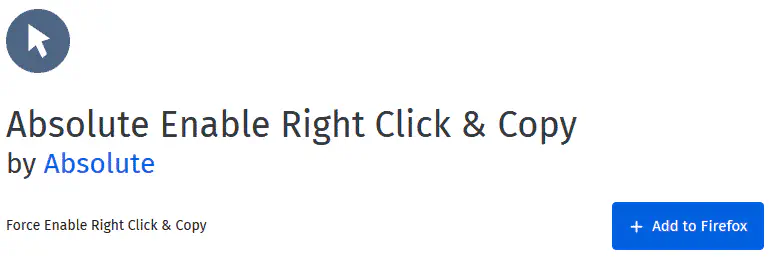
- Теперь посетите сайт или перезагрузите страницу, и вы сможете скопировать содержимое сайта.
Как использовать аддон Simple Allow
- Сначала откройте любой сайт для копирования текста
- Далее просто нажмите на аддон в верхней правой боковой панели
- Бум, теперь вы сможете копировать текст с сайта или любого
3. Прямой метод без аддонов
Если вам не нравится устанавливать аддоны на свой сайт или вы используете другой тип браузера, то вы можете воспользоваться сайтом Allow me, который позволит вам легко копировать контент.
Fiste v #перейдите на этот сайт: Allow Copy
На сайте просто введите URL сайта и нажмите Submit
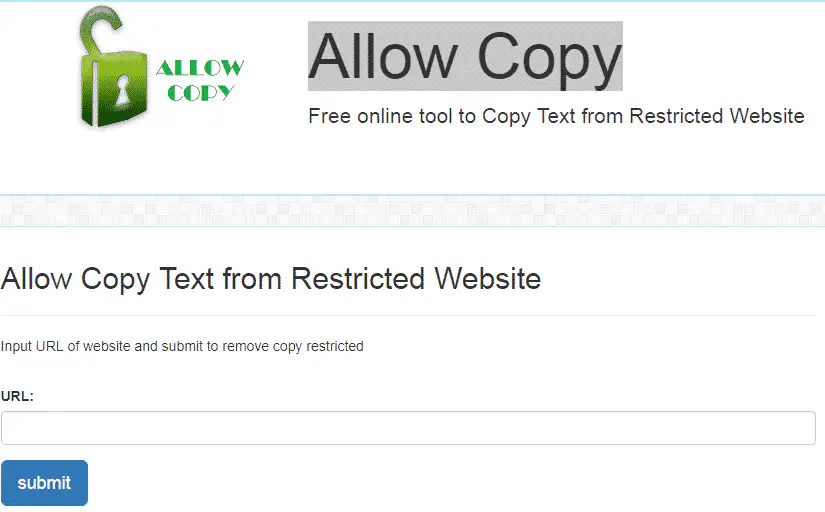
Откроется новая страница, на которой вы сможете копировать и вставлять содержимое.
Вот и все.
Ну, используя эти простые этические приемы, вы можете или имеете право копировать любой контент с сайтов с защитой от копирования. Если вы используете другой метод копирования контента, пожалуйста, поделитесь с нами и прокомментируйте здесь, а также поделитесь с друзьями-блоггерами, у которых такая же проблема.
YouTube видео: Как скопировать текст с веб-сайтов с отключенной правой кнопкой мыши
Вопросы и ответы по теме: “Как скопировать текст с веб-сайтов с отключенной правой кнопкой мыши”
Как снять блокировку копирования с сайта?
Чтобы активировать выделение и копирование текста: - откройте в браузере защищенный от копирования веб-сайт; - нажмите на иконку расширения. После этого значок должен стать ЗЕЛЕНЫМ, это означает, что на текущем сайте активирована функция «Разрешить копирование ».
Что делать если не копируется текст с сайта?
Способ 1. Плагин для браузера Google Chrome: Enable Right Click & Copy1. Устанавливаем плагин, перейдя в магазин браузера Google Chrome. 2. Нажимаем на кнопку расширения (она появится сверху справа после установки). 3. Теперь текст прекрасно выделяется и копируется.
Как скопировать содержимое веб страницы?
Копирование страницы в многостраничном документе1. Поместите курсор в начало текста, который вы хотите скопировать. 2. Щелкните и перетащите курсор вниз страницы. 3. Нажмите клавиши CTRL+C. Совет: Другой способ скопировать выделенный текст — нажать кнопку Копировать на вкладке Главная.
Как скопировать текст с сайта без ссылки?
**Способ 1 (на примере интернет-браузера Google Chrome):**1. Установить расширение Absolute Enable Right Click & Copy для своего браузера. 2. После установки сверху появится иконка расширения. Нужно нажать на нее и выбрать «Enable Copy». 3. Можно копировать текст и забыть о копирайтах.
Как скопировать текст который защищен от копирования?
**Просто выполняем несколько элементарных шагов:**1. Копируем из браузера адрес «защищенной» странички: 2. Открываем Microsoft Office Word. 3. Нажимаем Файл –> Открыть 4. Вставляем в окно открытия адрес этой странички и нажимаем кнопку [Открыть]. 5. Если Word показывает предупреждения, нажимаем кнопки [OK] 6. Вуаля! Копируем любые тексты!
Как скопировать текст с сайта на компьютер?
Ctrl + C (копировать), Ctrl + X (вырезать) и Ctrl + V (вставить).